概要
各ページにて、目玉商品や関連商品の表示を設定することが可能です。
(あなたにおすすめのアイテム/あなたにオススメのアイテム、PICK UP ITEM)
設定方法
設定画面
デザイン(PC/スマートフォン)>目玉商品
登録方法
【目玉商品の新規登録】ボタンから登録してください。
テンプレートの編集
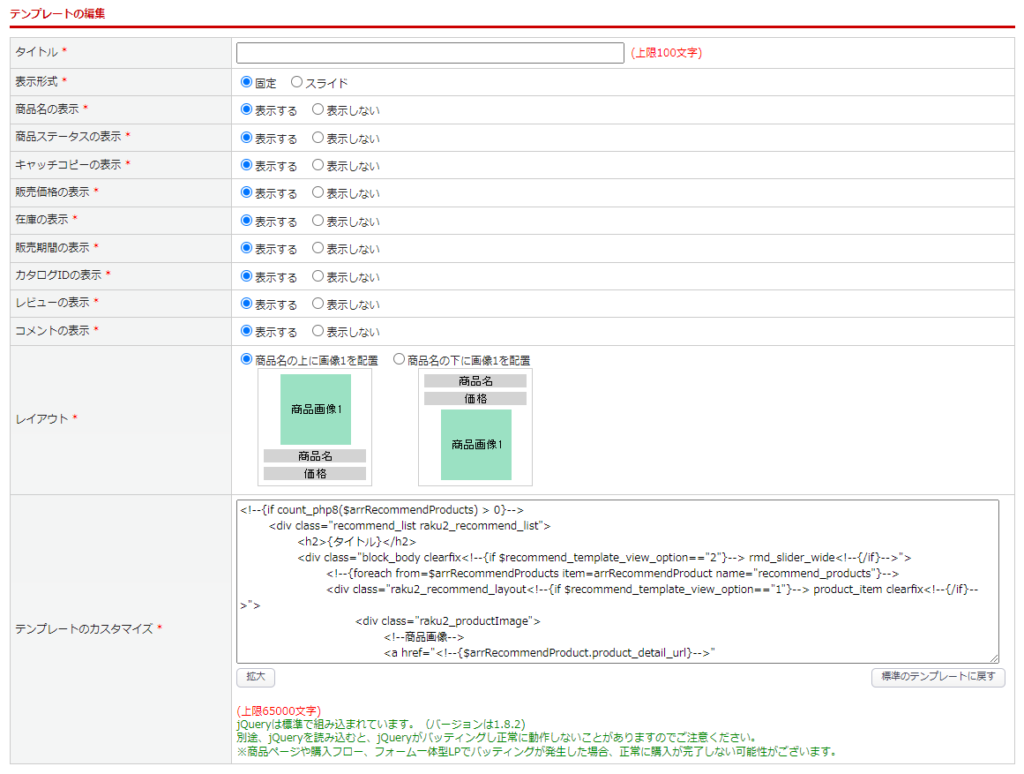
| 項目 | 内容 |
|---|---|
| タイトル | タイトルを入力してください。テンプレートにて{タイトル}タグを 使用している場合、設定した内容が反映されます。 |
| 表示形式 | メイン画像が表示されます。 メイン画像は、出品>カテゴリー登録の「表示内容設定」の項目「メイン画像」で設定できます。固定またはスライドを選択してください。 デフォルトで、1行あたりPC版5商品、SP版3商品の表示となるため、 PC版は6商品以上、SP版は4商品以上で折り返し/スライドとなります。 |
| 商品名の表示 | 商品名を表示するか、しないかを選択してください。 |
| 商品ステータスの表示 | 商品ステータスを表示するか、しないかを選択してください。 ※新レイアウトのカテゴリーページをご利用の場合にのみ表示されます。 |
| キャッチコピーの表示 | キャッチコピーを表示するか、しないかを選択してください。 ※新レイアウトのカテゴリーページをご利用の場合にのみ表示されます。 |
| 販売価格の表示 | 販売価格を表示するか、しないかを選択してください。 |
| 在庫の表示 | 在庫を表示するか、しないかを選択してください。 ※新レイアウトのカテゴリーページをご利用の場合にのみ表示されます。 |
| 販売期間の表示 | 販売期間を表示するか、しないかを選択してください。 ※新レイアウトのカテゴリーページをご利用の場合にのみ表示されます。 |
| カタログIDの表示 | カタログIDを表示するか、しないかを選択してください。 ※新レイアウトのカテゴリーページをご利用の場合にのみ表示されます。 |
| レビューの表示 | レビューを表示するか、しないかを選択してください。 ※新レイアウトのカテゴリーページをご利用の場合にのみ表示されます。 |
| コメントの表示 | コメントを表示するか、しないかを選択してください。 |
| レイアウト | レイアウトを「商品名の上に画像1を配置」または 「商品名の下に画像1を配置」から選択してください。 |
| テンプレートのカスタマイズ | テンプレートのカスタマイズが可能です。 デフォルトで設定してある内容に戻したい場合は、 【 標準のテンプレートに戻す】ボタンをクリックしてください。 |
商品の登録
登録できる商品数は最大50件です。倉庫に入っている商品は登録できません。
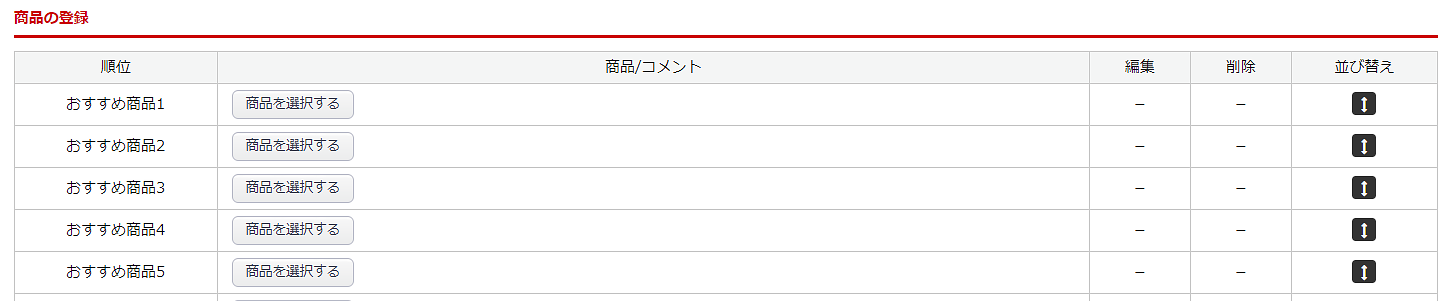
■手順1
【商品を選択する】ボタンをクリック

■手順2
別で開いた商品選択画面にて、設定したい商品を検索し【決定】ボタン をクリック
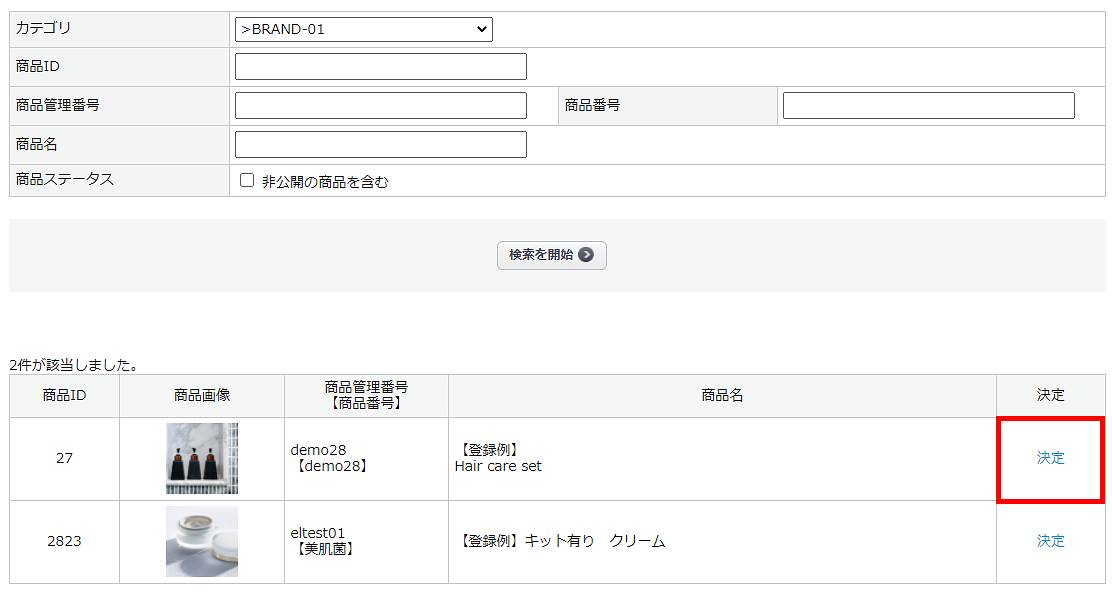
■手順3
登録画面に戻り、商品が反映されたことを確認し、【この内容で登録する】ボタンをクリック
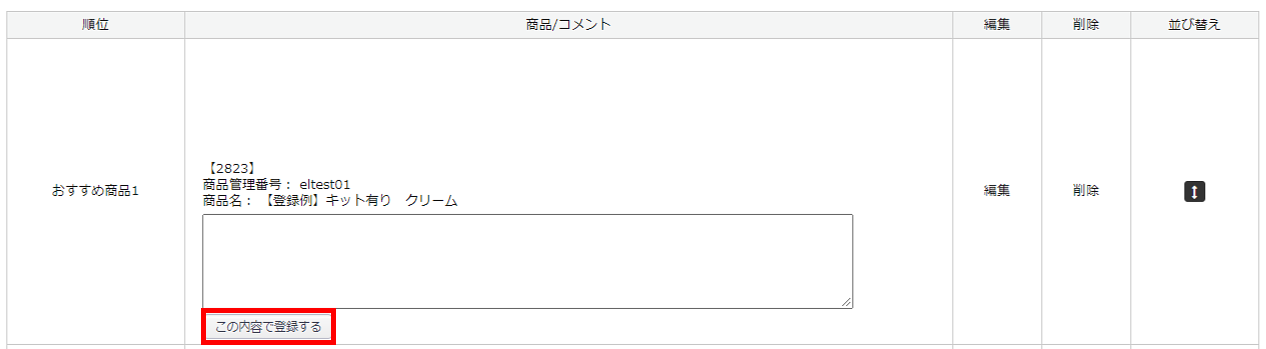
■手順4
登録の確認で 【OK】ボタン をクリック
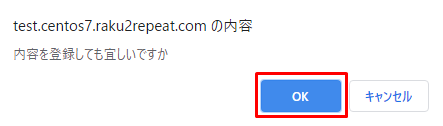
■手順5
商品が登録されたことを確認し、完了
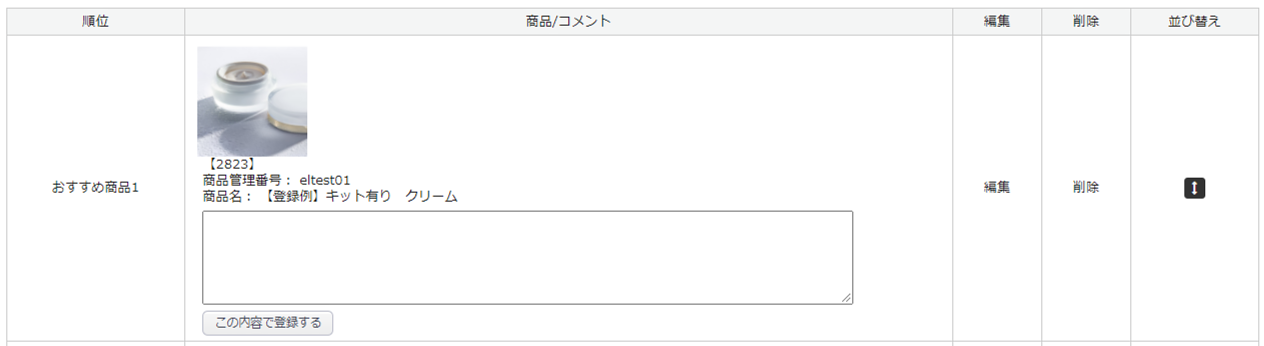
登録後、編集する場合は【編集】ボタンから内容を変更してください。
表示方法
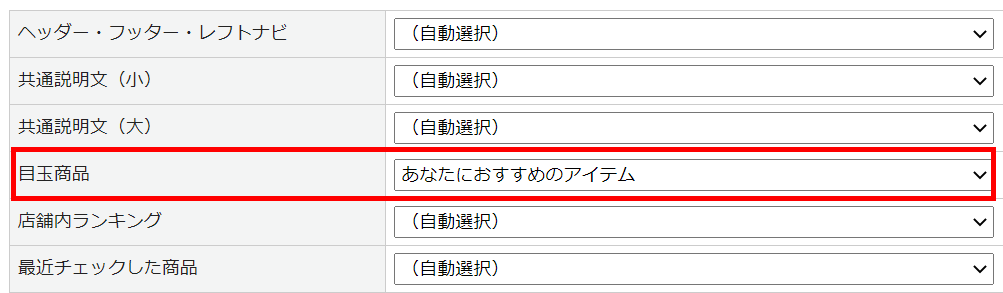
トップページ
1.デザイン>(PC/スマートフォン)>トップページ設定
2.「目玉商品」にて、設定した目玉商品を選択
フォーム一体型LP
1.デザイン>(PC/スマートフォン)>フォーム一体型LP設定
2.「目玉商品」にて、設定した目玉商品を選択
商品詳細ページ
1.出品>出品商品一覧>表示したい商品の商品番号をクリック
2.「商品説明文(PC用/スマートフォン用)」タブの「目玉商品」にて、設定した目玉商品を選択
※商品ページでの目玉商品の表示位置を変更させたい場合には、
※各ページで(自動選択)になっている場合、デザイン(PC/スマートフォン)>目玉商品で
「テンプレートの自動選択」に設定されているテンプレートが適応されます。
設定例
・6商品登録していた場合
旧レイアウトのカテゴリーページをご利用の場合
【表示形式:固定】
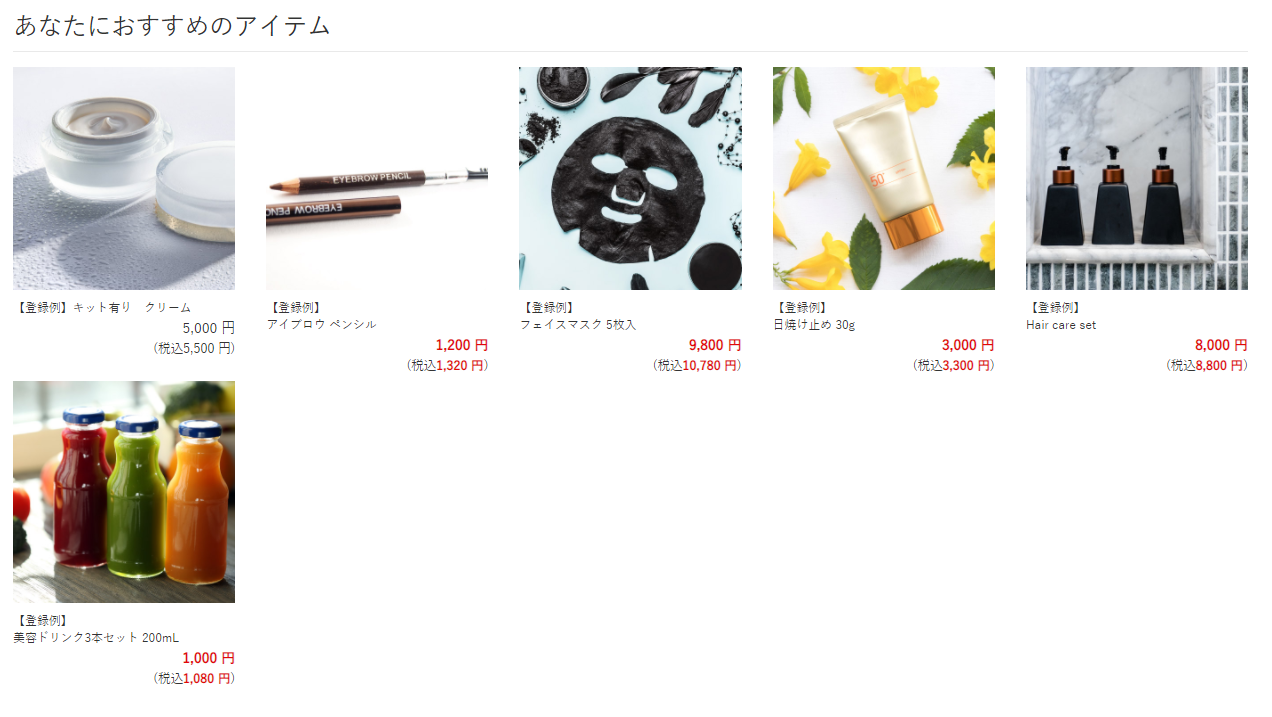
【表示形式:スライド】
ボタンを押すとスライドして画面に出ていない商品が表示されます。
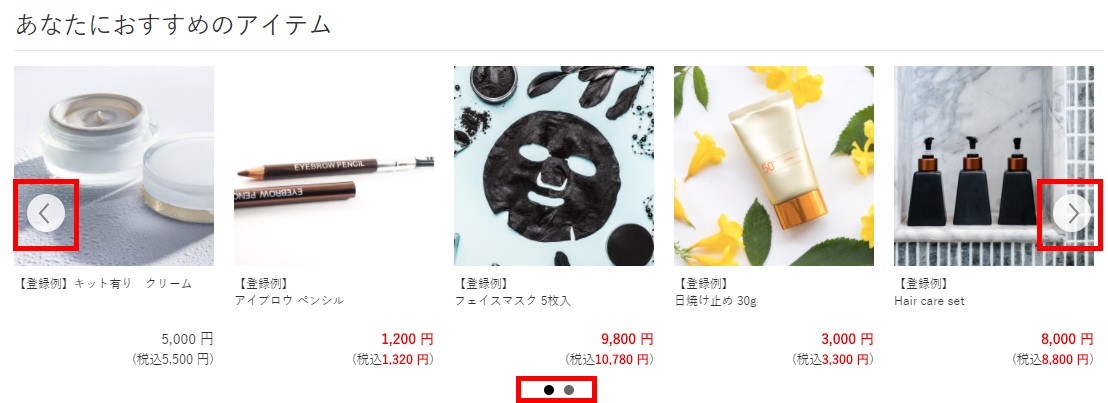
新レイアウトのカテゴリーページをご利用の場合
【表示形式:固定】
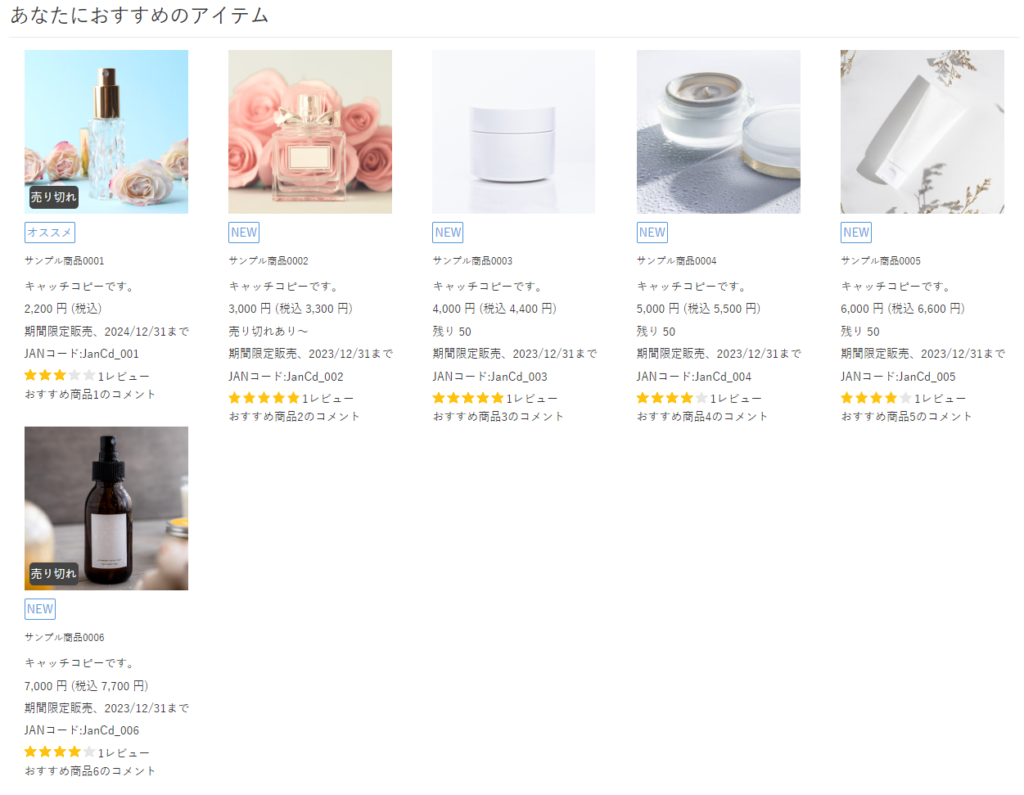
【表示形式:スライド】
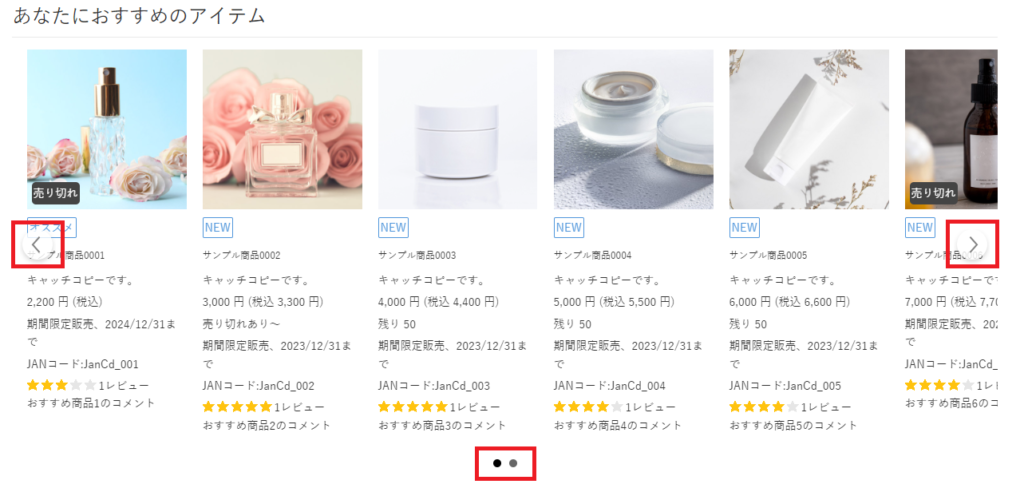
補足
新レイアウトのカテゴリーページをご利用の場合
目玉商品の各商品の各項目の表示はカテゴリーページの商品エリアと同様に表示されます。
詳細は<こちら>をご参照ください。
1行に並ぶ商品数の調整について
表示形式が固定の場合のみ、調整が可能です。
widthとpadding-rightの値を調整し、headerなどに追記してください。#main_column .recommend_list .product_item{
width: 18%;
padding-right: 2.5%;
}
利用可能な変数一覧
「テンプレートのカスタマイズ」にて下記の変数をご利用いただけます。
| 項目 | 変数 |
|---|---|
| 商品ID | product_id |
| 商品名 | name |
| 商品管理番号 | plg_raku2_common_code |
| 商品番号 | product_code |
| 商品番号From(規格登録の場合) | product_code_min |
| 商品番号To(規格登録の場合) | product_code_max |
| 表示価格(税込) ※通常商品の場合は、minとmaxは同じ価格です |
price01_min_inctax price01_max_inctax |
| 販売価格(税込) ※通常商品の場合は、minとmaxは同じ価格です |
price02_min_inctax price02_max_inctax |
| 会員価格(税込) ※通常商品の場合は、minとmaxは同じ価格です |
price03_min_inctax price03_max_inctax |
| 初回定期価格(税込) ※通常商品の場合は、minとmaxは同じ価格です |
plg_raku2_teiki_first_price_min_inctax plg_raku2_teiki_first_price_max_inctax |
| 表示価格(税別) ※通常商品の場合は、minとmaxは同じ価格です |
price01_min_notax price01_max_notax |
| 販売価格(税別) ※通常商品の場合は、minとmaxは同じ価格です |
price02_min_notax price02_max_notax |
| 会員価格(税別) | price03_min_notax price03_max_notax |
| 初回定期価格(税別) | plg_raku2_teiki_first_price_min_notax plg_raku2_teiki_first_price_max_notax |
| 商品詳細URL | product_detail_url |
| メイン画像 | main_large_image |
| メイン画像説明 | plg_raku2_main_large_image_alt |
| キャッチコピー | main_list_comment |
| メーカーID | maker_id |
| 税区分(0:税別、1:税込) | plg_raku2_tax_flag |
| 倉庫(1:公開、2:倉庫) | status |
| 闇市(1:闇市) | plg_raku2_limited_flag |

